Pretvorba teksta u krivulje u CorelDraw

- 4608
- 790
- Cameron Satterfield
U današnjem materijalu razgovarat ćemo o jednoj zanimljivoj značajci CorelDraw -a i vidimo kako prevesti tekst u krivulje. Zašto je tako važno? Zašto se dizajneri trebaju pobrinuti za to? Kako implementirati ovu priliku u programu? Na ta pitanja možete dobiti odgovore čitanjem našeg materijala.

Zašto mijenjati font u krivuljama
Da bi se stvorio tiskani izgled za oglašavanje na otvorenom, CorelDraw se često koristi vrlo često. Naravno, u gotovo svakom projektu koriste se razni fontovi. Mnogi dizajneri napuštaju standardne likove i koriste neke rijetke ili jedinstvene, a često i fontove vlastitog razvoja za svakog pojedinog kupca. Da bi Studio za ispis mogao ispravno ispisati izgled, na njihovom računalu ti se fontovi moraju instalirati u sustav.
Ali u slučaju upotrebe nepopularnog razvoja, problem nespojivosti vrlo se često pojavljuje. To jest, na vašem računalu sve je prikazano kako ste planirali, ali oni koji će tiskati nemaju ne. Sve zbog činjenice da onaj koji je slikao projekt nije osigurao da je kupac ispravno prikazan. Ako se vaš partner ili kupac otvori takav projekt, a na njegovom računalu ne postoji takav font u sustavu, tada je u profesionalnom okruženju uobičajeno reći da je font letio, to jest, nije prikazan. U ovom slučaju CorelDraw će ga automatski pokušati zamijeniti bilo kojim drugim ili ga ponuditi ručno da ga promijeni u jedan od onih koji su u sustavu.

Jedna od najčešćih pogrešaka koju dizajneri čine, a ne samo početnici, već i profesionalci s iskustvom je neuspjeh fontova u krivuljama, odnosno font koja ne djeluje.
Zašto se ispostavilo? Prvo, neiskusni dizajneri jednostavno ne znaju za postojanje takve prilike. Drugo, čisto ljudski faktor -u žurbi možete zaboraviti izvršiti transformaciju. Treće, sadržaj tekstualnog bloka nije konačan i podrazumijeva se da će ga kupac urediti.
Ali zašto je pretvorba teksta u krivulje? To je tako da gornji problemi nespojivosti fonta ne nastaju. Pretvorite tekstni niz u vektorsku sliku, koja će se ispravno prikazati svugdje svugdje. Kako to postići?
Kako to učiniti
Tri su načina kako pretvoriti tekst u krivulju u jezgri, a svaki je od njih jedan lakši od drugog. Prvo morate odabrati tekstni blok, a zatim izvesti jednu od operacija:
- Kliknite kombinaciju tipki Ctrl + Q.
- U izborniku programa kliknite - transformirajte se u krivulju.
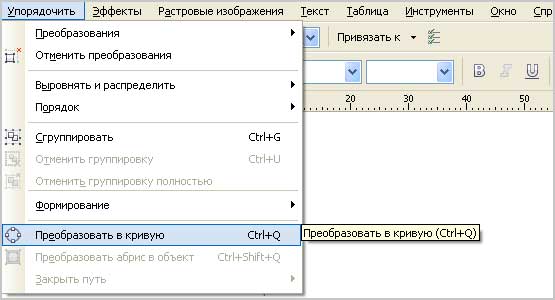
Sada je ovaj font pretvoren u sliku i neće se promijeniti. Kako biste još uvijek ostavili priliku da promijenite transformirani tekst na vašem računalu, odjednom će nešto poći po zlu, samo napravite kopiju i na drugoj stranici u dokumentu Spremite je u obliku konvencionalnog fonta, to jest, bez transformacije u krivulje. Možete čak napraviti sigurnosnu kopiju u kojoj će sve izgledati u svom izvornom obliku.
Zaključak
Kao što vidite, pretvaranje teksta u krivulje u grafičkom uređivaču CorelDraw -a potpuno je jednostavno. Ipak, čini se da bi bilo bolje ne zaboraviti na takve sitnice tako da vaš profesionalni ugled ne pati. Također vas pozivamo da ostavite komentare na dnu stranice.

